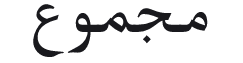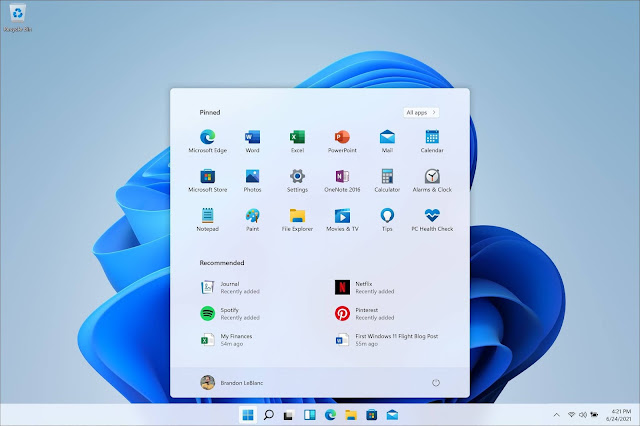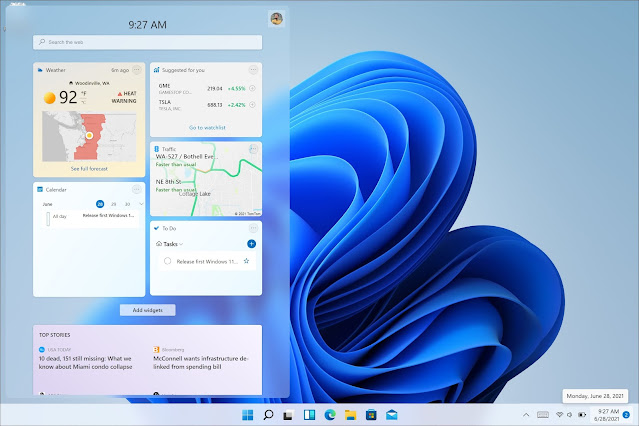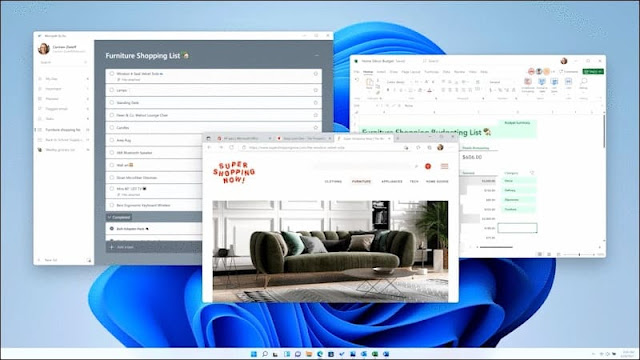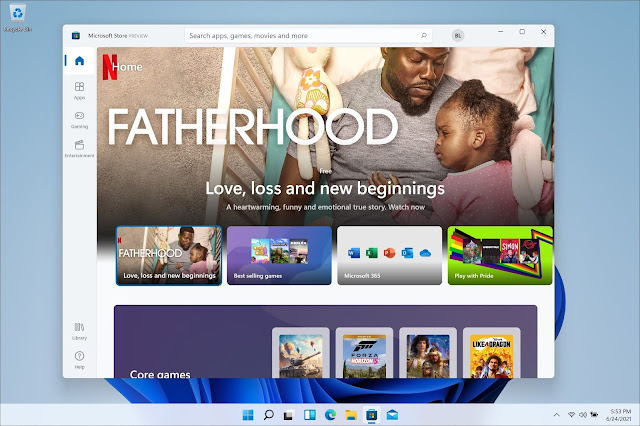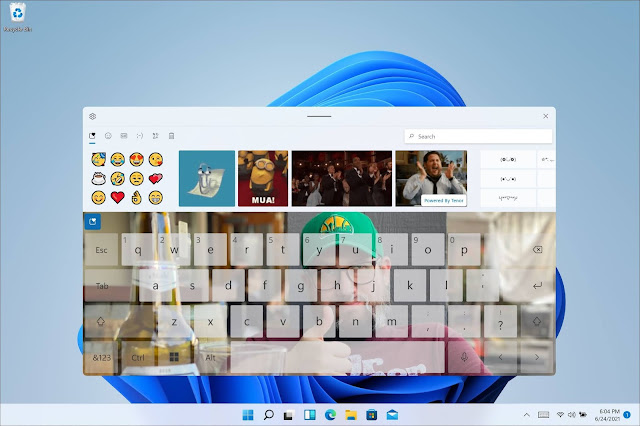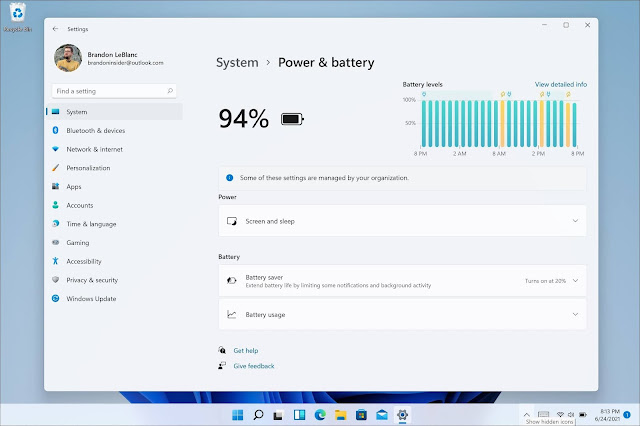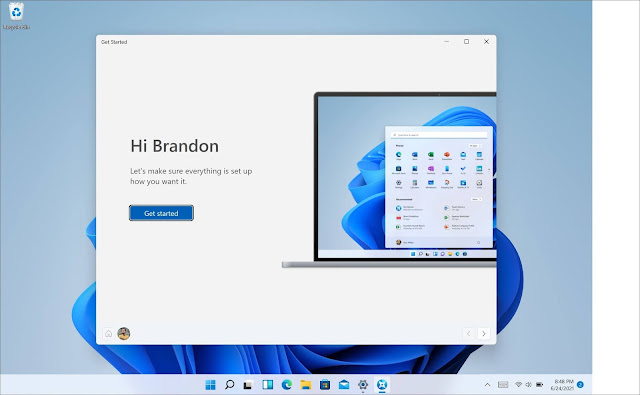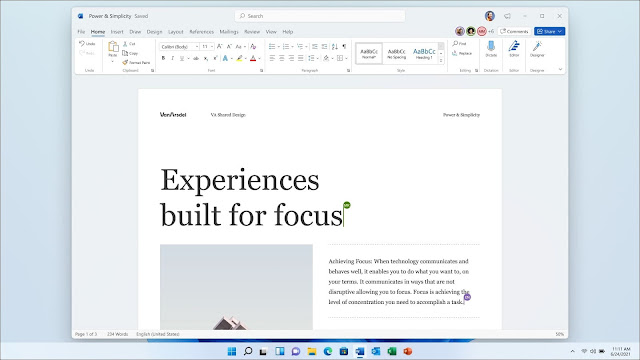ويندوز 11 النسخة التجريبية .. إليك التفاصيل !
حجم الخط
19وأخيرًا بعد طول انتظار صدرت نسخة ويندوز 11 التجريبية، يمكن للمنخرطين في Windows Insider الحصول على نظرة أولية للجيل القادم من مايكروسوفت Windows 11.
سيوفر ويندوز 11 تجربة رائعة للمستخدمين. بالكاد عرفنا الميزات الجوهرية القادمة معه، وبالأخص ما ذكر عن دعم تطبيقات الأندرويد. ستحتاج الى التحقق من توافق جهازك مع ويندوز 11 قبل البدء في تجربته.
توفر Microsoft نسخة مستقرة أكثر من النسخ المسربة، ورغم هذا فمن الجيد عدم تثبيته كنظام تشغيل أساسي الى حين وصول النسخة الكاملة هذا الخريف. في حال لم تتمكن من تثبيت النسخة لسبب من الأسباب تابع ما يلي.
معاينة أولية لنظام التشغيل Windows 11:
لقد تم بالفعل جعل كل شيء في الوسط، وتم دعم الويندوز 11 بتصاميم جميلة، وقد شملت زوايا متعددة من نظام التشغيل:
التصميم، الثيمات، والأصوات
- قائمة إبدأ Stat: كل شيء تحتاج إليه ستجده في المنتصف، الى جانب عدة تطبيقات مثبتة، ويوجد قسم رائع يعرض ما هو “شائع” ستجد فيه كامل الملفات التي تم فتحها مؤخرًا على جهازك أو أي أجهزة مرتبطة بخدمة OneDrive.
- شريط المهام Taskbar: شريط المهام أيضًا في المنتصف وبه رسوم متحركة جديدة وجميلة. حاول تثبيت تطبيقاتك أو تشغيلها أو تبديل مكانها أو تصغيرها أو إعادة ترتيبها على شريط المهام لمشاهدة الرسوم المتحركة الجديدة الجميلة.
- مستكشف الملفات File Explorer: وكالعادة ويندوز 11 يثبت أنه تحفة فنية. تم تحديث مستكشف الملفات وبات بمظهر صافي مع شريط أوامر جديد تمامًا. كما أن القوائم عند النقر بالزر الأمين للفأرة مصممة هي الأخرى شكل جميل.
- السمات Themes: الى جانب السمات الافتراضية الجديدة لنظام التشغيل Windows 11 المخصصة لكل من الوضع الداكن والفاتح، تتواجد أيضًا أربعة سمات إضافية لجعل Windows منسجمًا مع مزاجك. تم تصميم جميع السمات الجديدة لتكمل شريط المهام المركزي. كما أن به سمات تباين جديدة للأشخاص الذين يعانون من إعاقات بصرية مثل حساسية الضوء. لتغيير المظهر الخاص بك، فقط انقر بزر الماوس الأيمن على سطح المكتب واختر “تخصيص”.
- الأصوات Sounds: أصبحت الأصوات أخف وزناً وحماسية أكثر. كما أنها تختلف اختلافًا طفيفًا بين الوضع المظلم والعادي. يعود صوت بدء التشغيل لنظام Windows وستسمعه عندما يصل جهاز الكمبيوتر إلى شاشة القفل.
العناصر (الويدجيت) Widgets
تساعدك الأدوات الذكية للحصول على المعلومات التي تريدها وتحتاجها بسرعة. ما عليك سوى النقر على أيقونة الأدوات من شريط المهام، أو التمرير سريعًا من اليسار باستخدام اللمس أو الضغط على اختصار (Win+W) على لوحة المفاتيح.
ستفتح الويدجيت على يسار سطح المكتب. يمكنك تخصيص تجربتك عن طريق إضافة عناصر واجهة مستخدم أو إزالتها، وإعادة ترتيب المحتوى وتغيير حجمه. تشمل مجموعة الأدوات المقدمة حاليًا عناصر كالتقويم والطقس وحركة المرور المحلية والصور الخاصة بك من OneDrive والرياضة وقائمة مراقبة الأسهم والنصائح.
إضافة إلى الأدوات الخاصة بك، يمكنك البقاء على اطلاع دائم من خلال موجز متكامل للأخبار مع أحدث محتوى تقدمه أزيد من 4500 علامة تجارية مشهورة مثل The New York Times أو BBC. سيتم تضبيط موجز الأخبار لعرض القصص التي تهمك، ويمكنك تعديلها لرؤية المزيد من المحتوى الذي تهتم به.
المهام المتعددة Multitasking
ستتمكن من بزيادة إنتاجيتك وإبداعك باستخدام ميزة المهام المتعددة الجديدة هذه:
- Snap layouts: ما عليك سوى تمرير الماوس فوق زر التكبير في النافذة لمشاهدة التخطيطات المتاحة، ثم النقر فوق منطقة لحفظ النافذة. سيتم إرشادك بعد ذلك لمحاذاة النوافذ لبقية المناطق داخل التخطيط. بالنسبة لشاشات الحاسوب الأصغر حجمًا، سيتم تقديم مجموعة من 4 تنسيقات سريعة. يمكنك أيضًا عمل تخطيطات عشوائية منبثقة باستخدام اختصار لوحة المفاتيح (Win+Z).
- Snap groups: يمكنك بسهولة حفظ تنسيق نوافذ معين، والرجوع إليه في أي وقت تريده.ومن شريط المهام يمكنك الحصول على تنسيق قمت بحفظه سابقًا. مثال على ذلك اعتدت تشغيل الفوتوشوب على اليمين والمتصفح على اليسار، وفي الأسفل مستكشف الملفات، ستقوم بحفظ التنسيق ولن تضطر في كل مرة بأن تعيد ترتيب النوافذ.
متجر Microsoft الجديد
لقد شد انتباهنا كثيرًا متجر مايكروسوفت، والى جانب التصميم الجديد نرى أحد الميزات الرائعة بعد توفر كامل البرامج التي قد نرغب في تحميلها، وهي بلا شك “قسم التطبيقات”.
من الرائع أن الأمر وصل لحد إمكانية الاستمتاع بتطبيقات أندرويد على ويندوز 11 بدون محاكي. ليس هذا فقط، تشير بعض التقارير أن تثبيت ملفات APK الخارجية أمر ممكن، وهذا سيكون بلا شك أروع شيء نراه لحد الساعة.
مع الإصدار الحالي، ستتمكن من تجربة معاينة مبكرة لمتجر Microsoft Store الجديد. يكشف هذا التصميم عن نظرة أولية على تصميم المتجر الجديد كليًا؛ في الأشهر المقبلة، سترى ميزات أخرى أكثر تقدمًا.
الإدخال (اللمس، الكتابة الصوتية واللغة)
ويشمل ذلك الكثير من التحسينات المدرجة:
- تخصيص لوحة المفاتيح التي تعمل باللمس: لتحسين تجربتك أثناء استخدام ويندوز 11 قررت مايكروسوفت دمج 13 سمة جديدة مخصصة للوحة المفاتيح التي تعمل باللمس. كما يمكنك إنشاء سمتك الخاصة من خلال الأدوات المتوفرة مع اختيار الخلفية المناسبة. كذلك يمكنك التحكم في حجم لوحة المفاتيح التي تعمل باللمس.
- مشغل الكتابة الصوتية: يعد مشغل الكتابة الصوتية الجديد طريقة سهلة وسريعة لبدء الكتابة الصوتية في حقل نصي محدد. يتم إيقاف تشغيله افتراضيًا، ولكن يمكنك تشغيله ضمن إعدادات الكتابة الصوتية (Win+H لبدء الكتابة الصوتية) ثم وضعه في أي مكان تريده على شاشتك.
- إيماءات اللمس المحسّنة: تحقق من إيماءات اللمس الجديدة على الشاشة حتى تتمكن من التبديل بسهولة بين التطبيقات وأجهزة سطح المكتب. وهي إيماءات ثلاثة أصابع، إيماءات بأربعة أصابع.
- قائمة القلم: إذا كنت تستخدم قلمًا رقميًا، فيمكنك فتح قائمة القلم عن طريق النقر على رمز القلم في الجزء السفلي الأيمن من شريط المهام. (إذا لم يكن رمز القلم موجودًا، فيمكنك تمكينه بالنقر بزر الماوس الأيمن على شريط المهام والانتقال إلى إعدادات شريط المهام لتمكينه. بشكل افتراضي، يحتوي على تطبيقين يمكن تخصيصهما بالنقر فوق زر الترس وتحديد “تحرير القلم” في القائمة المنبثقة، يمكنك إضافة ما يصل إلى أربعة من تطبيقات الرسم أو الكتابة المفضلة لديك في قائمة القلم ، لفتحها بسرعة عند استخدام قلمك.
- تغيير اللغة / الإدخال: يمكنك التبديل بسرعة بين اللغات الإضافية ولغة لوحة المفاتيح عبر محول. سيظهر المحول في الجزء السفلي الأيمن من شريط المهام بجوار الإعدادات السريعة. يمكنك أيضًا استخدام اختصار لوحة المفاتيح “WIN + [مفتاح المسافة]” للتبديل بين طرق الإدخال. لإضافة لغات جديدة انتقل إلى الإعدادات> الوقت واللغة> اللغة والمنطقة.
الإعدادات Settings
تصميم الإعدادات جميل وسهل الاستخدام. تحتوي الإعدادات على تنقل في اليسار يستمر بين الصفحات، وتوجد مسارات تنقل أثناء التنقل بشكل أعمق في الإعدادات. تعد صفحات الإعدادات جديدة تمامًا، مع وجود عناصر تحكم جديدة في الجزء العلوي تسلط الضوء على المعلومات الأساسية والإعدادات المستخدمة بشكل متكرر لتتمكن من ضبطها حسب حاجتك. تمتد عناصر التحكم الجديدة هذه عبر العديد من صفحات الفئات مثل النظام والبلوتوث والأجهزة والشبكة والإنترنت والتخصيص والحسابات و Windows Update.
تجربة تثبيت Windows 11 الجديدة
لقد تحصلت تجربة إعداد Windows 11 هي الأخرى على تصميم جديد (OOBE) باستخدام أيقونات متحركة ملونة وإضاءة أكثر حداثة تم تصميم تجربة الإعداد الجديدة هذه لخلق الإثارة لنظام التشغيل Windows 11 منذ اللحظة الأولى التي تقوم فيها بتشغيل جهاز كمبيوتر جديد يعمل بنظام Windows 11. يمكنك تسمية جهاز الكمبيوتر الخاص بك أثناء تجربة الإعداد.
عند تجربة الإعداد (تثبيت النظام) ، يتوفر Get Started على تطبيق جديد لتجربة التشغيل لأول مرة سيساعدك في الإعداد سريعًا على جهاز كمبيوتر جديد.
في الوقت الحالي، يحتوي برنامج Get Started على عدد محدود من الصفحات، ولكن بمرور الوقت، يمكن إضافة المزيد من المحتوى لتثقيف ومساعدة الأشخاص الجدد في Windows 11 على التثبيت.
شكل Office في ويندوز 11
تزامنًا مع اتاحة الفرصة لتجربة ويندوز 11. نجد Office هي الأخرى تقدم في برنامجها Office Insider التصميم الجديد القادم للمستندات. سيكون أكثر تناسقًا مع تصميم ويندوز 11 الحالي، وبالطبع أكثر حداثة.
من الجيد ما تم تقديمه حتى الآن. لقد أبدعت مايكروسوفت بشكل كبير في تحفتها الفنية Windows 11. من المنتظر قدومه هذا الخريف وهو لحد الساعة يصف انتقالة رهيبة في نظام التشغيل.